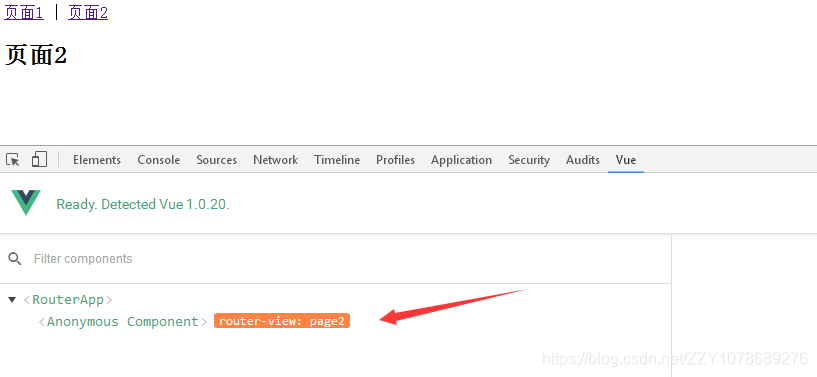Vue Devtools是Vue代码的浏览器调试插件。
Vue Devtools的GitHub官网地址
Vue Devtools是一款开源的浏览器插件,其GitHub地址如下:
在这里如果我们想使用Vue Devtools的话,我们有两种安装方式:
- 通过浏览器插件安装
- 通过源码安装
安装 Vue Devtools
通过浏览器插件安装
Vue Devtools一共提供了两个现成的浏览器插件安装版本,分别是Chrome与Firefox,考虑到国内大多数主流浏览器都是基于Chrome内核所做的二次开发,比如说下图所示的情况:
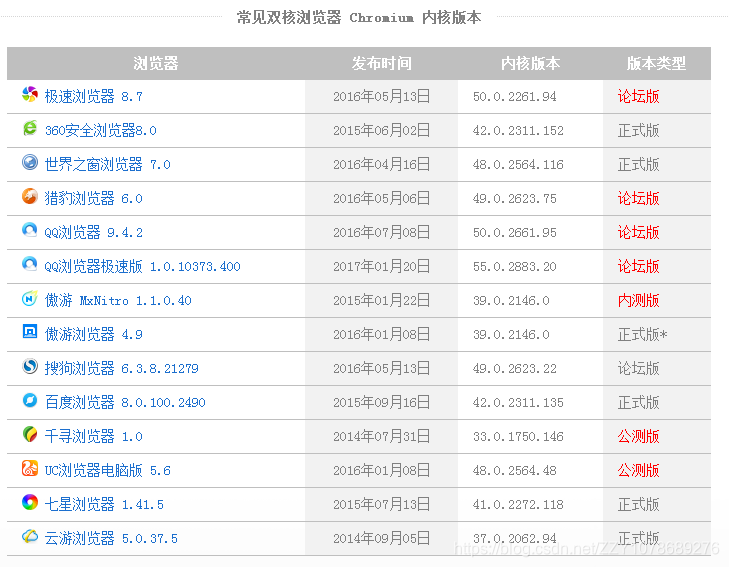
因而我这里以Chrome版本的浏览器插件为例进行安装。
Chrome浏览器插件下载地址:
其解压后的文件为:
vue devtools.crx
vue devtools.crx浏览器插件安装起来非常方便,因为其能够直接被Chrome内核浏览器识别,所以说直接双击打开就行了。比如说我本地的vue devtools.crx就能够被360急速浏览器所识别,其它的Chrome内核浏览器大体上于此都相同。

通过源码安装
通过源码安装的方式安装,首先得需要我们克隆或下载vue-devtools源码项目,其下载方式也比较简单,如图:
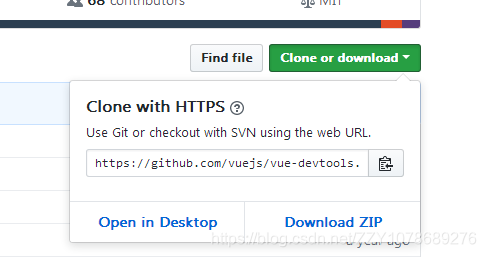
通过命令行的方式进入vue-devtools根目录,执行下面的安装命令:
cnpm install
当我们看到下面的信息时,这说明我们的vue-devtools已经安装成功。
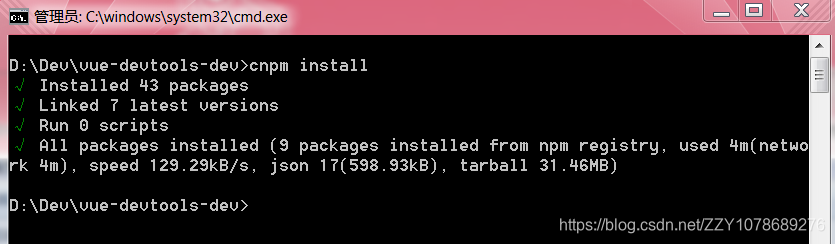
接下来就是启用vue-devtools浏览器插件,此时我们需要执行下面的命令:
npm run build
在这里的是否通过命令行形式安装webpack-cli时,我们选择yes,安装成功后的结果如下所示:
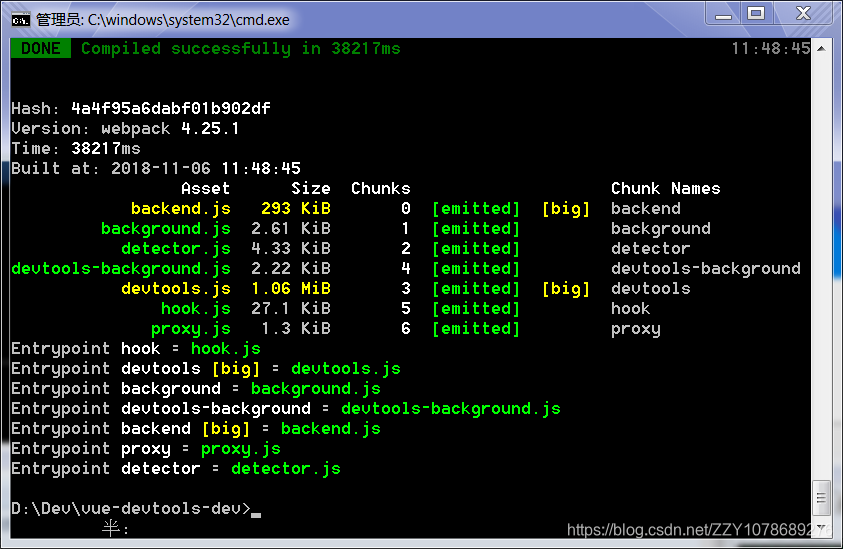
打开360急速浏览器,在地址栏中输入下面的地址进入扩展程序界面:
chrome://myextensions/extensions/
在该界面中,点击图示的操作,来安装vue-devtools
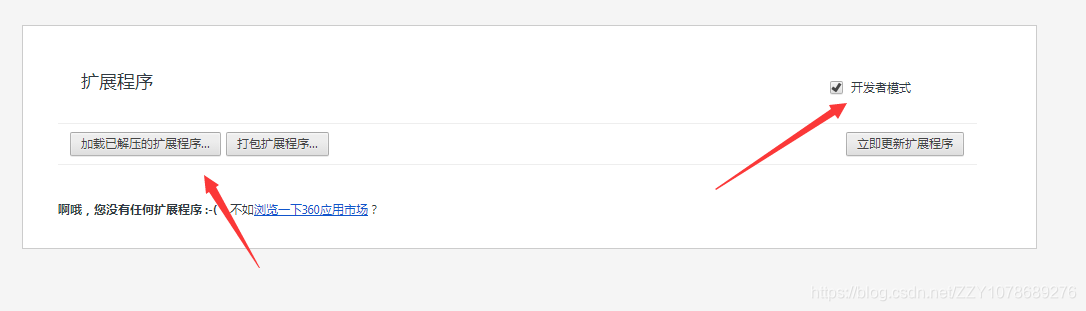
在弹出的安装界面中,选择vue-devtools-dev项目根目录下的shells/chrome,其安装后的界面如图:
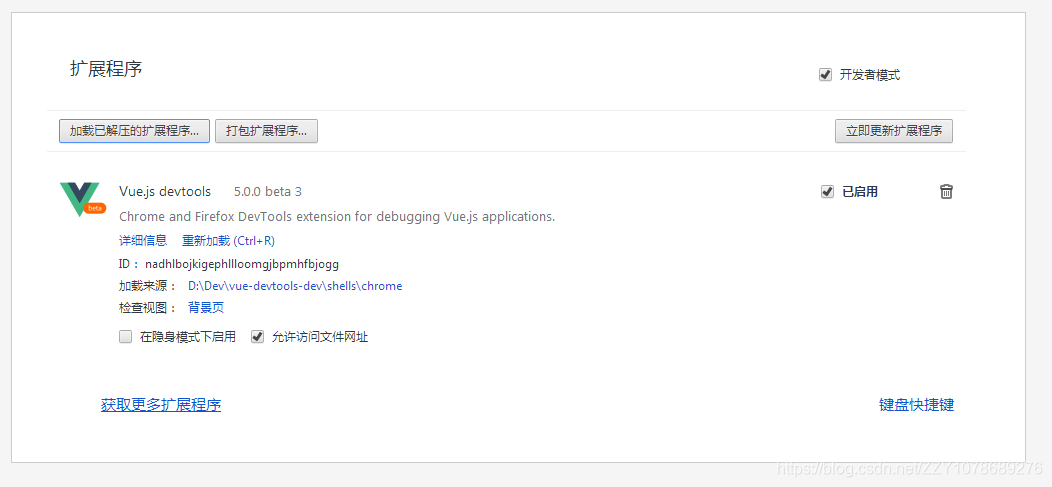
此时我们就可以在浏览器的插件栏中看到vue-devtools-dev图标

vue-devtools的使用
在使用vue-devtools时,我们以前一篇文章中的源码为例来进行说明:
在启动项目后,在浏览器中通过点击F12来打开浏览器控制台,在控制台中,我们可以查看到已安装的Vue功能选项,如下:
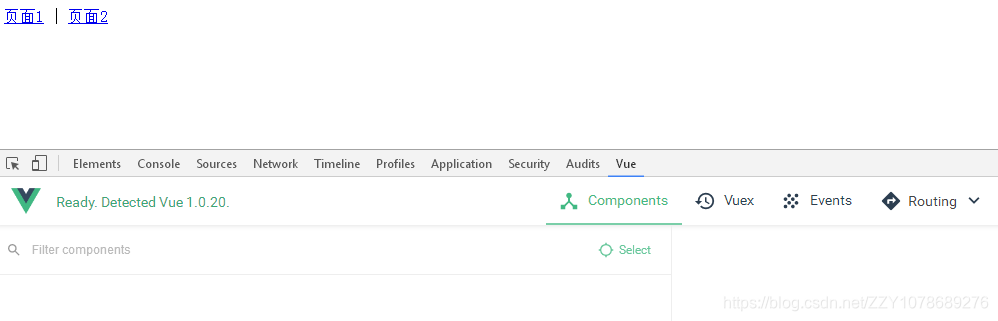
通过点击页面中的超链接,我们可以在Vue的控制台面板中看到相应的路由地址变化。